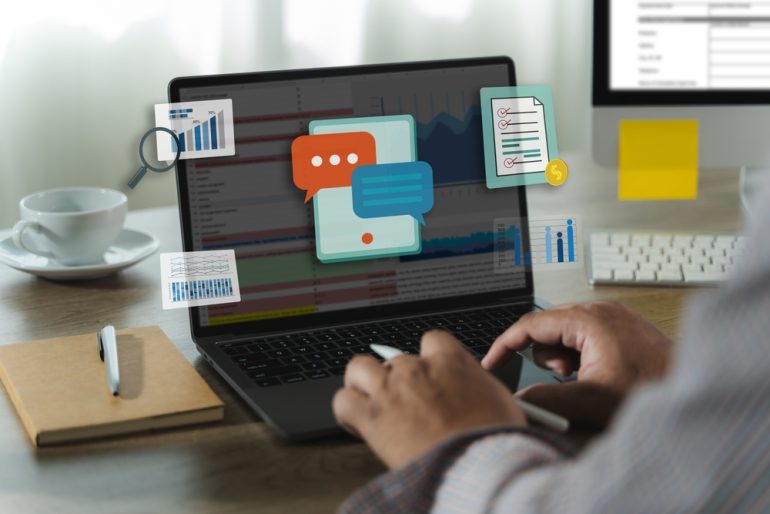
ExcelのVSTACK関数は、複数の範囲やシートに分かれたデータを縦方向に結合し、自動で一覧化できる便利な機能である。基本操作からFILTER関数との組み合わせ、実務での活用例、エラー時の対処法までを画像付きでわかりやすく解説している。
目次
複数の表やシートに分かれたデータを一つにまとめたいときに便利なのが、ExcelのVSTACK(ブイスタック)関数である。VSTACK関数を使えば、異なる範囲を縦方向に結合して一覧化でき、コピーや貼り付けの手間を省ける。
この記事では、VSTACK関数の基本的な仕組みから使い方、実務での活用例、さらにエラーが出たときの対処法までを画像付きでわかりやすく解説する。
VSTACK関数とは
複数の表やリストを縦方向にまとめて表示したいときに役立つのがVSTACK関数である。
■ VSTACK関数でできること
VSTACK関数は、複数のセル範囲を縦方向に結合して一覧にまとめる機能を持つ。例えば、別々のシートにある「売上データ1月」と「売上データ2月」を一つの表にまとめたいときに活用できる。
これまでのようにコピーと貼り付けを繰り返す必要がなく、データを自動で連結できる点が大きなメリットである。元の表が更新されると、VSTACK関数でまとめた一覧にも自動的に反映される。
■ 基本の構文と引数の意味
VSTACK関数の構文
=VSTACK(配列1, [配列2], …)
引数の意味
- 配列1:結合の基準となる最初の範囲を指定する
- 配列2以降:縦に追加していく範囲を順に指定する
例えば=VSTACK(A1:A3, A4:A6)と入力すると、A1:A3の内容の下にA4:A6の内容が自動的に並ぶ。
■ 対応しているExcelのバージョン
VSTACK関数はMicrosoft 365およびExcel 2021以降で使用できる。Excel 2019やそれ以前のバージョンでは対応していない。
またVSTACK関数は動的配列関数に分類されており、結果が自動的に複数セルへ展開される。範囲の大きさを事前に指定する必要がなく、入力するだけで一覧が広がるのが特徴である。
VSTACK関数の使い方
VSTACK関数を使うと、複数の表を縦方向に簡単に結合できる。ここでは基本の操作方法から応用的な使い方までを順に解説する。
■2つの範囲を縦に結合する方法
- A2:A4に「1月の売上」B2:B4に「2月の売上」が入力されているとする
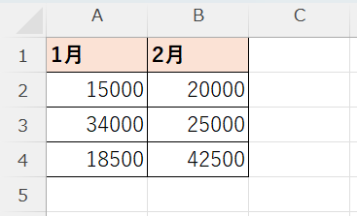
- 任意のセルに=VSTACK(A2:A4, B2:B4)を入力する
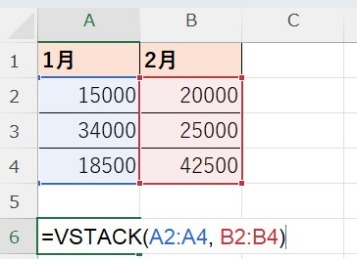
- Enterキーを押すと、2つの範囲が縦方向に結合され一覧として表示される

このように2つの範囲を一つにまとめるだけでも、日常の集計作業が格段に効率化できる。
■ 空白セルを含む場合
結合する範囲に空白が含まれていると、そのまま空白として表示される。空白を除いてスッキリした一覧を作りたい場合は、FILTER関数との組み合わせが有効である。
- このような空白があるデータがあるとする
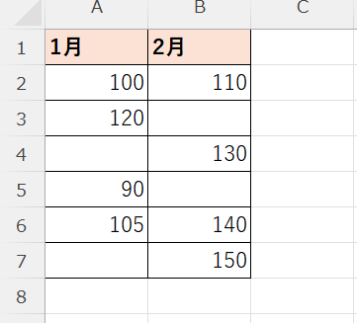
- 任意のセルに=FILTER(VSTACK(A2:A7, B2:B7), VSTACK(A2:A7, B2:B7) <> “”)と入力する
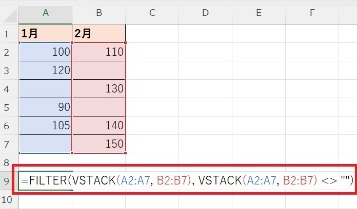
- Enterキーを押すと、空白セルを除いた一覧が自動で作成される
この方法を使えば、入力漏れの多いデータも整理しやすくなる。
■ 実務での活用例
VSTACK関数は、複数のデータを一つの表にまとめたいときに非常に便利である。ここではいくつか活用例を紹介する。
- 月ごとの売上表をVSTACKで結合し、年間の売上一覧を自動作成する
- 複数店舗の販売実績をまとめて、全店舗の売上を一括で比較する
- 部署ごとに分かれたアンケート結果を一つに統合し、全体傾向を把握する
- 各担当者のタスク一覧を結合して、チーム全体の進捗を見える化する
- 部署別の在庫リストをまとめて、全体の在庫状況をリアルタイムで確認する
このようにVSTACK関数は「データをまとめる」「整理する」「分析につなげる」という一連の流れを自動化できる万能な関数である。日常のExcel作業を効率化したいビジネス現場において活用の幅は非常に広い。
VSTACK関数でエラーが出る原因と対処法
VSTACK関数を使用していると、数式を正しく入力しているつもりでもエラーが表示されることがある。ここでは、代表的なエラーの原因とその解決方法を順に解説する。
■ #NAME? エラーが出る場合の原因と対処法
#NAME? エラーは、ExcelがVSTACK関数を認識できないときに発生する。主な原因は、Excelのバージョンが古くVSTACK関数に対応していないか、関数名のスペルが誤っている場合である。
このエラーが表示されたときは、まずExcelのバージョンを確認する。VSTACK関数は「Microsoft 365」または「Excel 2021」以降でのみ使用できるため、Excel 2019以前の環境では利用できない。
古いバージョンを使っている場合は、Microsoft 365を契約するか、最新バージョンにアップグレードする必要がある。
また、スペルミスによっても同じエラーが出る。数式が「=VSTAK」など誤って入力されていないかを確認し、正確に「=VSTACK(配列1, 配列2)」の形式で入力すれば解消できる。
■ #VALUE! エラーが出る場合の原因と対処法
#VALUE! エラーは、結合しようとする範囲の列数やデータ構造が揃っていない場合に発生する。VSTACK関数は縦方向にデータを並べるが、各範囲の列数が異なると整列できずにエラーとなる。
このエラーが出た場合は、まず結合するすべての範囲を確認し、列数を一致させることが大切である。例えば最初の表が3列で次の表が2列の場合、空白列を追加して同じ列構成にそろえると正常に動作する。
また、範囲内に文字列・数値・日付など異なるデータ型が混在しているとエラーになることがあるため、データ形式を統一するのも効果的である。
■ VSTACK関数が正しく動作しないときの確認ポイント
構文エラーや参照範囲の指定ミスによっても、VSTACK関数が正しく動作しないことがある。
チェックポイント
- 引数の区切りに「,(カンマ)」ではなく「;(セミコロン)」を誤って使用していないか
- 範囲指定が正しく閉じられているか(例:A1:A5のように終点セルを明示しているか)
- 結合する範囲に不要な空白列や結合セルが含まれていないか
上記に該当する場合は、数式バーで該当のセルをクリックし、範囲が正しく選択されているかを確認する必要がある。不正なセル参照を修正するだけで正常に動作するケースも多い。
まとめ
この記事では、ExcelのVSTACK関数について、基本の使い方から実務での活用例、エラー発生時の対処法までを解説した。
VSTACK関数は、複数の範囲やシートに分かれたデータを縦方向に自動で結合し、一覧化できる便利な関数である。従来のようにコピー&ペーストを繰り返す必要がなく、元データを更新するだけで一覧にも反映される。
VSTACK関数でできること
- 複数の範囲を一括で縦方向に結合し、一覧表を作成できる
- 元データを更新すれば、自動的に結合結果も反映される
- FILTER関数やUNIQUE関数と組み合わせて、空白の除外や重複削除も自動化できる
実務で役立つシーン
- 月ごとの売上表を結合して、年間の集計表を自動作成する
- 部署や店舗ごとのデータをまとめ、全体の傾向を比較する
- 複数担当者のタスクやアンケート結果を統合し、チーム全体を俯瞰する
エラーが出たときの確認ポイント
- Excelのバージョンが古く、VSTACK関数に対応していない
- 結合する範囲の列数が異なっている
- 数式内の範囲指定や区切り文字が誤っている
これらの点を確認すれば、ほとんどのエラーはすぐに解決できる。
VSTACK関数を活用すれば、データをまとめる・整理する・分析につなげるといった一連の作業を自動化できるので、ぜひ活用してほしい。
構成/編集部















 DIME MAGAZINE
DIME MAGAZINE













